Ta kopior
I det här avsnittet beskrivs hur du kopierar med hjälp av funktionen Standardkopia (Standard copy).
-
Välj
 Kopiera (Copy) på HEM-skärmen.
Kopiera (Copy) på HEM-skärmen. -
Välj
 Standardkopia (Standard copy).
Standardkopia (Standard copy).Skärmen för vänteläge för kopiering visas.
-
Ange inställningarna efter behov.
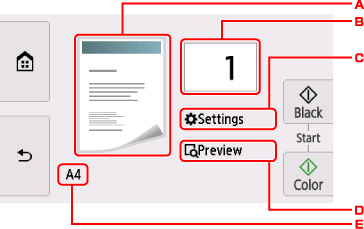
-
Kopieringslayouten visas.
Växla layout (ensidig/2-på-1/dubbelsidig).
-
Ange hur många kopior genom att knacka.
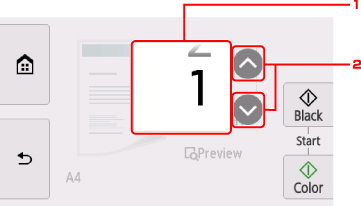
-
Ange hur många kopior genom att svepa.
-
Ange hur många kopior genom att knacka.
Om du fortsätter att trycka här ökas numren med 10.
-
-
Visa utskriftsinställningarna genom att knacka.
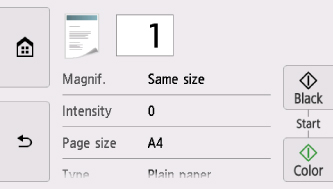
Mer information om inställningsalternativ:
-
Förhandsgranska en bild av utskriften på förhandsgranskningsskärmen genom att knacka.
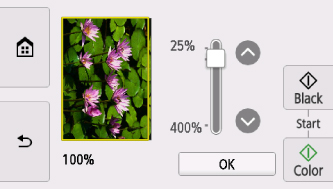
Mer information:
-
Specificera pappersstorleken genom att knacka.
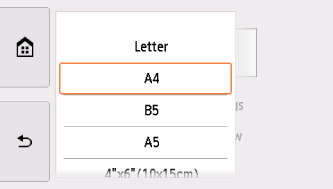
-
-
Tryck på Färg (Color) för färgkopior eller på Svart (Black) för svartvita kopior.
Skrivaren börjar kopiera.
Ta bort originalet från glasskivan när kopieringen är slutförd.
 Viktigt!
Viktigt!-
Öppna inte dokumentluckan och ta inte bort originalet från glasskivan förrän skanningen är klar.
 Obs!
Obs!-
Om du vill avbryta kopieringen trycker du på Stopp (Stop).
-
Lägga till kopiering (reservera kopia)
Du kan lägga till kopiering när utskrift pågår (Reservera kopia).
Skärmen nedan visas när du lägger till kopieringen.
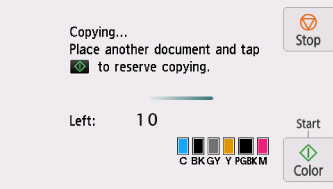
Placera originalet på glasskivan och tryck på samma knapp (knappen Färg (Color) eller knappen Svart (Black)) som du tryckte på innan.
 Viktigt!
Viktigt!
-
När du ska placera originalet på glasskivan lyfter du upp dokumentluckan försiktigt.
 Obs!
Obs!
-
När Utsk.kval (Print qlty) (utskriftskvalitet) har värdet Hög (High) går det inte att lägga till kopieringar.
-
Om du lägger till kopiering kan du inte ändra antalet kopior eller inställningar som sidstorlek och medietyp.
-
Om du knackar på Stopp (Stop) medan reservera kopia pågår visas fönstret för att avbryta kopieringen. Om du knackar på Avbryt alla beställningar (Cancel all reservations) avbryter du kopieringen av alla skannade data. Om du knackar på Avbryt senaste beställningen (Cancel the last reservation) avbryter du den senaste kopieringen.
-
Om du anger ett dokument med för många sidor som ska läggas till i kopieringen så kan Det går inte att köa fler kopieringsjobb. Vänta en stund och gör om åtgärden. (Cannot add more copy jobs. Please wait a while and redo the operation.) visas på pekskärmen. Tryck på OK och vänta en stund innan du försöker att kopiera igen.
-
Om Det gick inte att beställa kopieringsjobbet. Börja om. (Failed to reserve the copy job. Start over from the beginning.) visas på pekskärmen när du skannar avbryter du kopieringen genom att trycka på OK och sedan på Stopp (Stop). Efter det kan du kopiera de dokument som inte blivit klara.

